iso文件重装系统Win10
- 分类:Win10 教程 回答于: 2022年11月09日 10:02:24
wi10在推出之前有个预约升级的功能,如果您已经预约了就会升级,没升级可能就要自己下载镜像来安装了,那么如何使用iso文件重装系统Win10呢?接下来小编演示下iso安装Win10系统教程。
工具/原料:
系统版本:windows10系统
品牌型号:华硕灵珑III
方法/步骤:
iso文件重装系统Win10:
1、iso文件怎么安装Win10?首先将下载好的Win10 iso镜像文件进行解压操作。
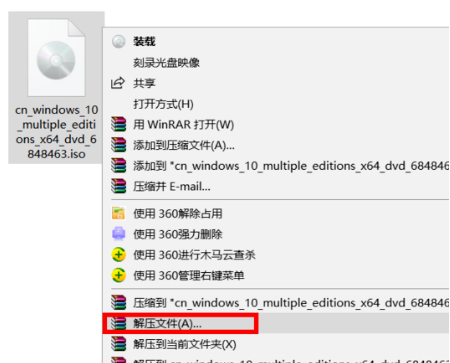
2、然后双击打开解压好的文件夹,再双击运行setup.exe 。
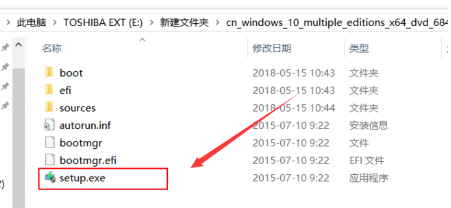
3、准备当中。
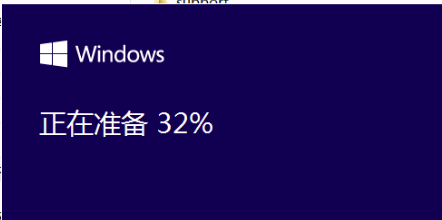
4、在出现的选项中选择“不是现在”,点击【下一步】。
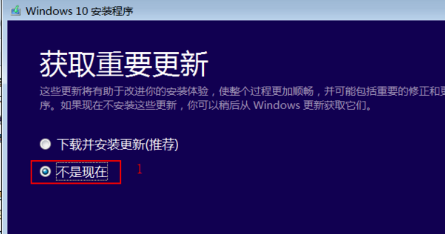
5、稍等一下,然后输入产品密钥,进行【下一步】。
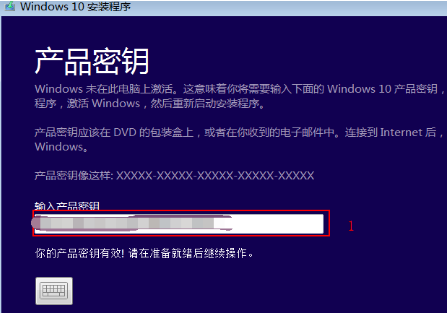
6、点击【接受】。
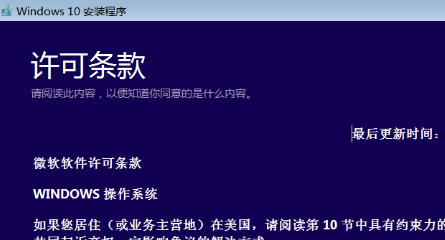
7、等待后点击【安装】。
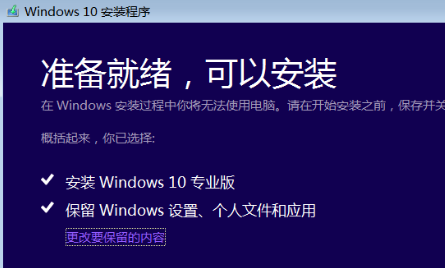
8、安装过程中可能会重启几次,等待安装完成后就可以使用Win10了。
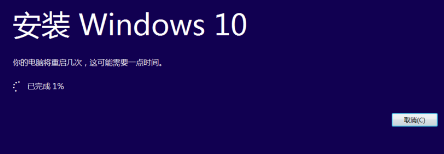
9、进入win10系统后,C盘下有个【Windows.old】, 这个是在安装win10前的上一个系统的备份,根据自己需求选择是否删除即可,删掉会给C盘空出多一点空间。
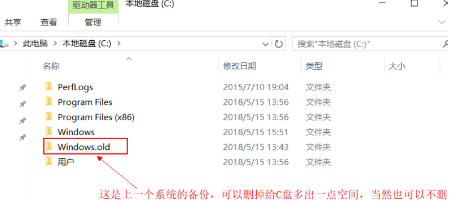
总结:
1、下载并解压win10ios文件,运行.exe程序;
2、选择安装,输入密钥;
3、接受条款,等待安装完成。
 有用
26
有用
26


 小白系统
小白系统


 1000
1000 1000
1000 1000
1000 1000
1000 1000
1000 1000
1000 1000
1000 1000
1000 1000
1000 1000
1000猜您喜欢
- win10系统一拖二教程2019/06/22
- win10不重装开启ahci2020/10/24
- win10关闭自动更新方法是什么..2023/04/10
- 简单详细的WIN10企业版系统安装教程..2021/04/15
- win10无法连接internet方法2023/04/23
- 如何制作u盘启动盘安装win10系统..2022/05/22
相关推荐
- win10系统无法正常启动怎么办的解决方..2022/02/01
- win10 ghost一键安装方法图解2017/10/10
- 笔记本无线网卡,小编教你笔记本无线网..2018/04/02
- 咔咔装机安装win102022/12/24
- win10更新卡顿的解决教程2022/02/21
- 教大家win10安全模式怎么进入..2021/07/17

















